10 лучших бесплатных текстовых редакторов, которые вы можете использовать в 2022 году
Microsoft Word стал почти синонимом текстовых редакторов, но его высокая цена не позволяет многим пользователям пользоваться его услугами. Естественно, многие бесплатные текстовые редакторы предлагают аналогичные функции и совместимость с форматом DOC / DOCX.
Вы можете использовать эти текстовые редакторы в Интернете, а некоторые даже предлагают полноценные автономные настольные приложения.
Если вы хотите написать или отредактировать длинный документ, вы можете делать все с помощью этих текстовых редакторов бесплатно. Итак, давайте продолжим и выясним, какие бесплатные текстовые редакторы стоит использовать в 2022 году.
Бесплатные аналоги Word и Excel
WordPad
Примечание : этот редактор встроен в Windows (чуть ниже указано, как его найти и открыть).
Бесплатный, простой, легкий и удобный текстовый редактор, встроенный в Windows. Многие пользователи, почему-то, даже не в курсе о его существовании.
Между тем, он позволяет выполнить все основные действия с текстом: выделение, подчеркивания, выбор шрифта, размер шрифта, отступы, вставка картинок и т.д.
В принципе, если у вас не стоит каких-то больших задач по редактированию документов — этого редактора более чем достаточно!

WordPad в Windows 10 — редактирование текста этой статьи
Минусы WordPad (на мой взгляд ):
- не может открывать документы, созданные в Word (у тех, что открывает — может сместиться разметка документа) ;
- нет редактора таблиц (хотя бы очень простенького) . Конечно, можно вставить таблицу из Excel, но если у вас на ПК установлен Microsoft Office, то зачем WordPad?!
Как найти и открыть WordPad
Предложу универсальный способ для всех Windows: нажмите сочетание кнопок Win+R , затем введите в строку «Открыть» команду wordpad и нажмите Enter.
Как открыть WordPad
Мой офис
(ссылка на домашнюю бесплатную базовую версию. Важно : ее нельзя использовать в коммерческих целях! Более подробно на их офиц. сайте. )

Мой Офис — домашняя версия — текстовый редактор
Достаточно неплохая замена Word’у от российских разработчиков (а значит проблем с санкциями быть не должно // что теперь актуально в 2022г.) . Бесплатная версия включает в себя только два редактора: текстовый и табличный.
Однако, нельзя не отметить, что редакторы выполнены достаточно качественно:
- большая часть привычных инструментов из MS Office здесь имеется;
- возможность редактирования документов, подготовленных ранее в Word и Excel;
- полностью русский перевод;
- минимализм (нет никаких лишних баннеров, диалоговых окон и пр.);
- наличие встроенной проверки грамматики и орфографии;
- относительно-низкие системные требования;
- совместимость с Windows (7/8/10/11), Linux и macOS.
В общем-то, если вы не подготавливаете каких-то сложных больших структурированных документов — то это ПО одно из самых быстрых, простых и удобных решений (для «углубленной» работы очень вероятно понадобится расширенная платная версия. ) .
Рекомендую к знакомству!

Табличный редактор — Мой Офис
OpenOffice
Очень популярная и отличная бесплатная замена для Word и Excel (да и PowerPoint с его презентациями). Позволяет работать с таблицами, текстовыми документами, картинками, презентациями, формулами и пр.
После установки и запуска программы, у вас на рабочем столе будет 1 значок, открыв который, Вы получите доступ ко всем этим приложениям (см. на скриншот ниже).
Текстовый и табличные редакторы // OpenOffice
Аналог Word в OpenOffice называется Writer .
По дизайну очень напоминает старый Word (примерно 2003) . По большому счету, все основные функции, нужные для большинства пользователей, здесь есть и работают достойно. Программа полностью поддерживает русский язык!
Так же хочу отметить, что в программе можно открывать и редактировать любые файлы, созданные в Word (doc, docx, rtf и др.).

Writer — редактирование документа
Что касается Excel — то в OpenOffice есть программа Calc. В ней так же можно открывать таблицы, разработанные в Excel (форматов xlsx, xls) . Пример работы в Calc — вы можете увидеть на скриншоте ниже.
Полноценная замена Excel
Из недостатков пакета выделю следующее:
- что касается замены Excel: программа Calc хоть и позволяет работать с формулами, но некоторые из них работают «криво», есть определенные неудобства в этом плане;
- старый интерфейс, от которого уже отучают пользователей Microsoft Office;
- разметка документов, созданных в Microsoft Office, может несколько измениться, когда вы их откроете в OpenOffice. Для небольших документов не критично, но если у вас целая книга на несколько сотен страниц — «картина» печальней некуда.
В целом, подводя итог, скажу, что лучшей замены (бесплатной!) Word и Excel вряд ли можно найти.
LibreOffice
Бесплатный офисный пакет с открытым исходным кодом. Работает в ОС Windows, Linux, Mac OS X. Пакет очень легкий и быстрый, в его составе есть:
- Writer — программа для работы с текстовыми файлами, альтернатива Word;
- Calc — аналог Excel, позволяет просматривать и редактировать таблицы;
- Impress — приложение для создания презентаций (аналог MS Power Point);
- Draw — работа с рисунками;
- Math — работа с формулами;
- Base — работа с базами данных.
Главное окно LibreOffice
Кстати, LibreOffice позволяет открывать документы, созданные в Word и Excel, поддерживает форматы: xlsx, xls, doc, docx и пр.
Пример работы приложения Writer показан на скриншоте ниже. Все основные функции хорошего текстового редактора представлены на панели задач сверху.
Writer из LibreOffice
Что касается минусов — то они такие же, как и OpenOffice: «старомодный» дизайн, некоторые документы, созданные в Word, при открытии теряют исходное форматирование. Но по сравнению с тем же MS Office — LibreOffice работает на порядок быстрее, редактор открывается почти моментально!
WPS Office
Бесплатный и весьма мощный офисный пакет от китайских разработчиков. Содержит в себе текстовый и табличный редактор, ПО для работы с презентациями и PDF-файлами (для редактирования оных — нужна платная версия) .

Главная страница WPS Office
Что касается файлов, созданных в классическом Word (*.doc, *.docx, *.rtf, *.txt и пр.) — WPS Office с легкостью их открывает (и даже разметка в подавляющем большинстве случаев — никуда не уезжает. ) .
Кстати, обратите внимание на скриншот окна текстового редактора (?) — интерфейс ПО мало чем отличается от Word (работать легко и приятно!).

Текстовый редактор в WPS Office
- наличие текстового и табличного редактора, встроенное средство для работы с презентациями и PDF-файлами;
- поддержка всех форматов MS Office и текстовых документов;
- классический дизайн;
- возможность установки на Windows, Android, iOS, Linux и др. платформы;
- есть готовые шаблоны документов;
- сравнительно низкие системные требования (будет полезно для старых слабых ПК) ;
- поддержка нескольких языков (русский и английский в том числе) .
Дополнение
В качестве дополнения, также рекомендую обратить внимание на бесплатные пакеты AbiWord и Lotus Symphony.
Правда, первый — очень простой редактор, хоть и замена Word, но по функциональности не слишком выигрывает у WordPad — а посему, зачем он нужен, если WordPad уже есть в Windows?!
Что касается Lotus Symphony — то программа не поддерживает русский язык (хотя, вроде и были русификаторы, но переводят они «криво») , а потому полноценно заменой эту программу не рассматриваю.
? Примечание!
Кстати, если для вас бесплатность не первостепенна, а Вы ищите продукт подешевле, чем MS Office, то можете обратить внимание на продукты: Calligra Suite, SoftMaker Office, Ashampoo Office.
Цена этих продуктов ниже, чем у MS Office, к тому же есть «урезанные» пробные (бесплатные) версии.
Векторные редакторы
В данном блоке мы рассмотрим лучшие программы для создания иллюстраций с нуля.
Одна из лучших программ для векторной графики, разработанная для профессиональных дизайнеров и художников. Она предлагает широкий набор инструментов, фильтров и оригинальных эффектов. Illustrator используется дизайнерами для создания элементов веб-сайтов, видеоигр, логотипов, различных рекламных материалов или печатных СМИ.
Adobe Illustrator CC позволяет создавать безупречный дизайн. Здесь есть:
- Возможность привязки к пикселям.
- Доступ к более чем 90 миллионам объектам, видео, шаблонам и другим творческим ресурсам.
- Встроенные и готовые наборы настроек для быстрого начала работы и рисования.
- Режим произвольной формы Shapebuilder.
- Цветовая синхронизация.
Недостатками программного обеспечения являются: сложность в освоении и высокая стоимость подписки. Софт можно скачать в составе Creative Cloud за 1352 рубля в месяц.
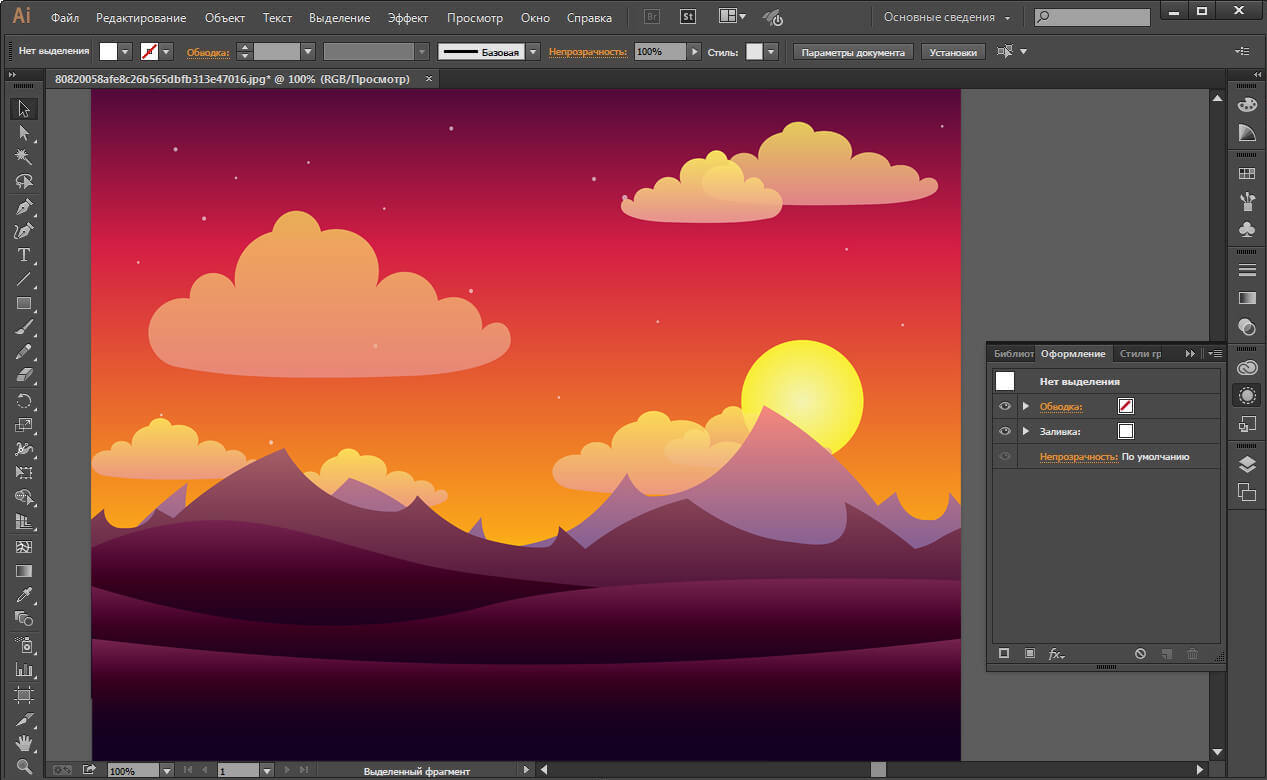
Интерфейс Adobe Illustrator CC
Общие принципы работы текстовых редакторов
- ввод текста;
- редактирование;
- форматирование.
Редактирование — это внесение изменений, исправлений и дополнений в текст.
Обычно действия с текстом документа, которые изменяют шрифт символов, положение текста на странице, а также расстояние между строками и так далее, называют форматированием.
Другими словами, форматирование — изменение внешнего вида текста.
Создание любого текстового документа можно условно разделить на три этапа.
Первый этап — ввод текста документа, второй — форматирование документа, третий — сохранение и вывод на печать.
В любой момент можно прервать создание или редактирование документа, предварительно сохранив сделанные в нем изменения на жестком диске компьютера, и вернуться к работе над документом позже.
Редактор для анимации Adobe Animate
Раньше Adobe Animate CC 2019 Release назывался Adobe Flash Professional, Macromedia Flash и FutureSplash Animator.
Это программа для создания векторной графики, мультимедиа и анимации. Созданная с этой программе графика затем может использоваться на телевидении, в онлайн-видео, на веб-сайтах, в приложениях и видеоиграх.
Программа также поддерживает растровую графику, форматированный текст, встраивание аудио и видео, а также скрипты ActionScript. Поддерживаемые форматы файлов — HTML5, WebGL, SVG, Flash Player (SWF) и Adobe AIR.
Что такое текстовый редактор
Текстовый редактор используется для набора, редактирования и хранения текстовых данных. Это программа или приложение, которая может быть самостоятельным, а также являться частью какого-то программного комплекса.
Основными функциями текстового редактора являются ввод и редактирование текстовых данных, он не дает возможности придать тексту определенный вид, то есть отформатировать его.
Именно поэтому текстовые редакторы имеют применение в том случае, когда форматирование и вид текста не имеют значения. Например, для создания электронного сообщения. Тем не менее, текстовый редактор дает возможности копировать текст, выделять, перемещать, сортировать, искать информацию в тексте, а также просматривать коды символов и печатать на бумажные носители. При необходимости отформатировать текст, его всегда можно скопировать и переместить в соответствующую программу.
Наряду с простыми редакторами текста есть также интерактивные, которые имеют дополнительные функции, что предназначены автоматизировать операции работы с текстовыми данными. К примеру, такая функция, как проверка правописания.
Vim
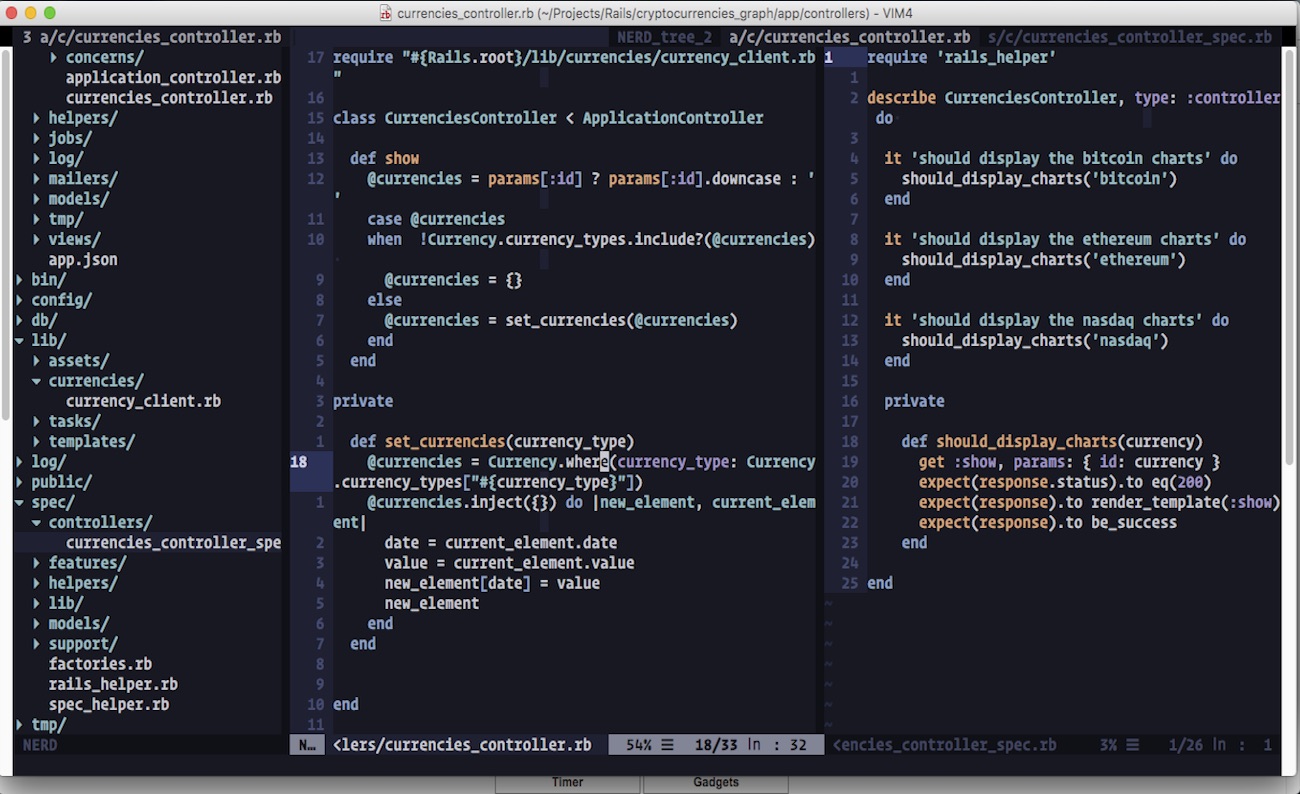
Цена: Бесплатно
Платформа: Unix, Linux, macOS, Windows
Vim — это программное обеспечение с открытым исходным кодом, предназначенное для использования как из интерфейса командной строки, так и в качестве отдельного инструмента в графическом интерфейсе. Он имеет автоматический синтаксис и преобразование в HTML, список ошибок, набор компиляторов и автоматическое исправление.
Для лучшей визуализации вы можете либо изменить размер окон, либо разделить их по горизонтали/вертикали. В нем есть много команд для выполнения типичных вещей с клавиатуры вместо мыши. Это увеличивает вашу скорость как минимум в два раза.
Хотя он выглядит как простой текстовый редактор, это отличный инструмент для повышения производительности с множеством полезных плагинов. В опросе разработчиков Stack Overflow (2019) Vim занял пятое место по популярности среди сред разработки.
Функционал
- Поддерживаются форматы файлов TXT, базовый RTF и базовый ODT.
- Можно устанавливать таймеры и сигналы оповещения.
- Можно устанавливать ежедневные цели по продуктивности.
- Темы полностью настраиваются.
- При желании можно включить звуковые эффекты печатной машинки.
- В настройках доступно включение статистики в реальном времени.
- FocusWriter способен работать с несколькими документами.
- Поддерживается более 20 языков.
Еще одной приятной особенностью редактора является то, что строка меню, строка состояния, полоса прокрутки и дерево файлов скрыты до тех пор, пока они вам не понадобятся. Они становятся доступны, если подвести курсор к любой из четырех сторон экрана. При этом любая функция, привязанная к этой стороне экрана, откроется для просмотра.
Строка меню FocusWriter и дерево файлов, доступ к которым осуществляется путем перемещения курсора в левую сторону для показа дерева файлов и в верхнюю часть экрана для отображения строки меню (изображение автора)
Название FocusWriter действительно говорит само за себя: это легкое приложение позволяет полностью сфокусироваться на работе. Если вы любите, чтобы во время написания текстов вас ничего не отвлекало, то стоит попробовать этот инструмент.
Wordpad
Плавно переходим к программе Wordpad, которая находится там же, где и остальные текстовые редакторы. Её также можно запустить стандартными способами или из окна «Выполнить», вписав туда название, но метод с командной строкой не работает.

После включения мы можем наблюдать окно программы, функционал которой является жёсткой отборкой самого необходимого из редактора Word – можно создавать и сохранять, копировать, вставлять, менять шрифты и настраивать абзацы, вставлять в документ изображения и объекты, а также уменьшать или увеличивать масштаб отображения текста.

Друзья, с чувством, с толком, с расстановкой переходим к самому используемому на сегодняшний день текстовому редактору под названием Word, где находится максимально большой набор инструментов из всех рассматриваемых нами программ. Данная программа запускается всего двумя способами – из «Пуска» и созданием нового документа, но для ускорения и облегчения этих процессов можно создать ярлык на панели задач или попросту на рабочем столе.

После запуска редактора мы увидим активное окно, в центре которого расположен чистый лист бумаги, а над ним богатый набор инструментов, позволяющий проводить с текстами и документами в целом различные манипуляции, такие как:
- создание, сохранение, печать, отправка и публикация;
- смена шрифтов, стилей и абзацев;
- добавление списков, таблиц, рисунков, клипов, диаграмм;
- разделение документа на страницы;
- добавление закладок, гиперссылок, надписей, колонтитулов и графических объектов;
- выбор ориентации, цвета и подложки;
- создание рамок на границе листа;
- проверка правописания и многое другое.

Если попытаться охарактеризовать каждый редактор одним прилагательным, то у меня получается вот что: «Блокнот» — простой, Wordpad – удобный, а Word – многофункциональный. А какой программой пользуетесь вы? Обязательно напишите мне об этом в комментариях. Всем пока.












